>>>Link TẢI XUỐNG TRỰC TIẾP
>>>LINK TẢI NHANH
Bất kể bạn đang sử dụng điện thoại thông minh hay máy tính xách tay, bạn đều có thể sử dụng tính năng chia sẻ màn hình thông qua Facebook Messenger. Sau đây, PCguide hướng dẫn bạn cách làm nhé!
Đầu tiênTính năng chia sẻ màn hình trong Messenger là gì?
Chức năng chia sẻ màn hình trên Messenger Cho phép người dùng chia sẻ màn hình điện thoại thông minh Android, iOS hoặc máy tính xách tay cuộc gọi video trực tiếp.
Khi người dùng kích hoạt tính năng này, những người gọi video với bạn có thể xem nội dung ngay trên màn hình.
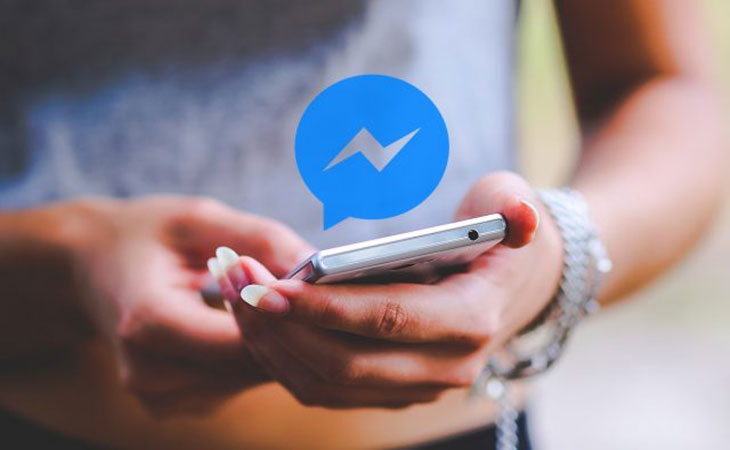
2Cách chia sẻ màn hình điện thoại thông minh qua Facebook Messenger
Bước 1: Mở ứng dụng và Bắt đầu cuộc gọi điện video với người bạn muốn chia sẻ Màn hình >> Nhấp vào Biểu tượng 2 hình vuông ở góc trên bên phải
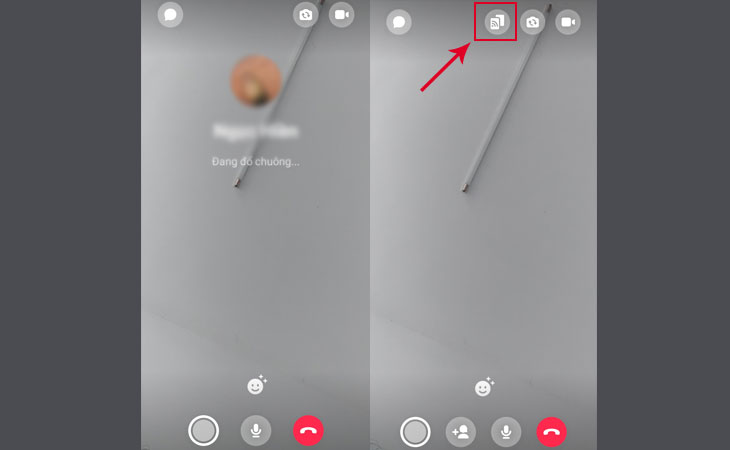
Bước 2: Chọn Tiếp tục để xác nhận rằng bạn chắc chắn muốn chia sẻ màn hình của mình với người khác >> chọn Từ giờ trở đi chia sẻ màn hình
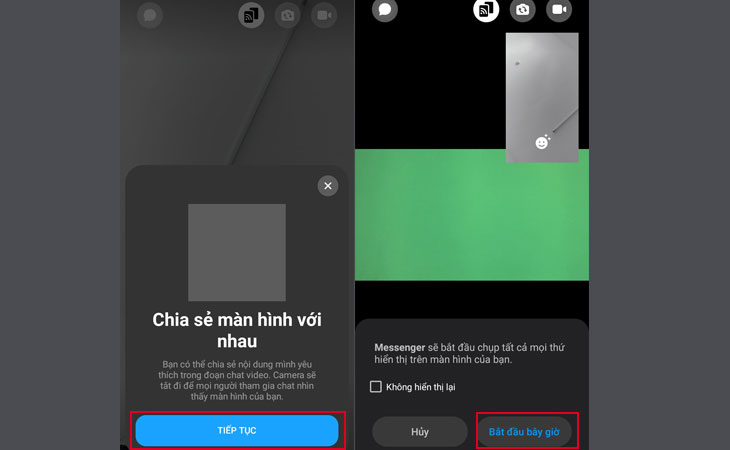
Bước 3: Nếu bạn muốn Ngừng chia sẻ, Chọn Dừng lại. Ngay sau đó, màn hình chia sẻ với người kia sẽ dừng lại
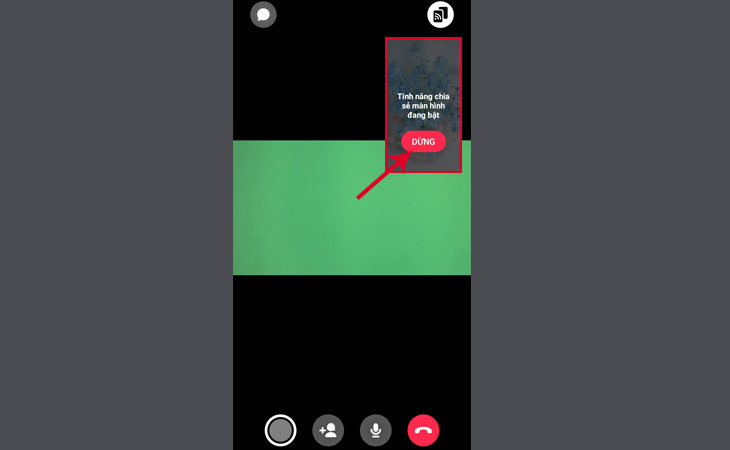
Ghi chú: Bạn chỉ có thể chia sẻ màn hình với những người sử dụng thiết bị hỗ trợ tính năng chia sẻ màn hình.
3Cách chia sẻ màn hình máy tính xách tay bằng Facebook Messenger
Bước 1: đăng ký vào tài khoản Facebook của bạn >> Bắt đầu cuộc gọi điện video với người mà bạn muốn chia sẻ màn hình của mình >> Nhấp vào Biểu tượng màn hình ở góc dưới của màn hình
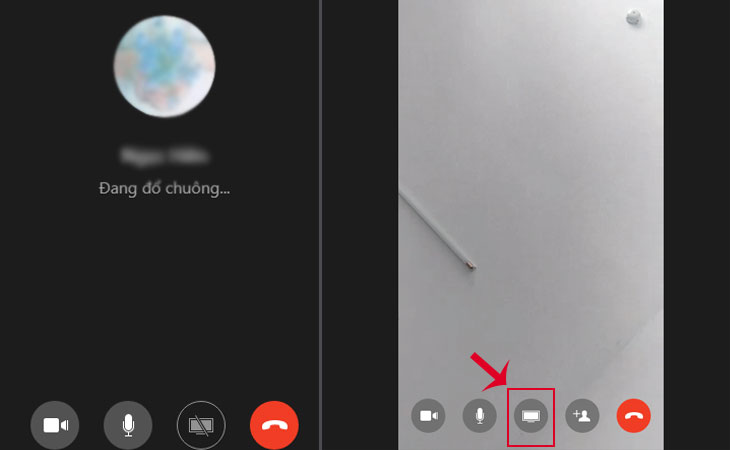
Bước 2: Trên bề mặt màn hình Chia sẻ màn hình của bạn >> Chọn màn hình bạn muốn chia sẻ >> Bấm chia
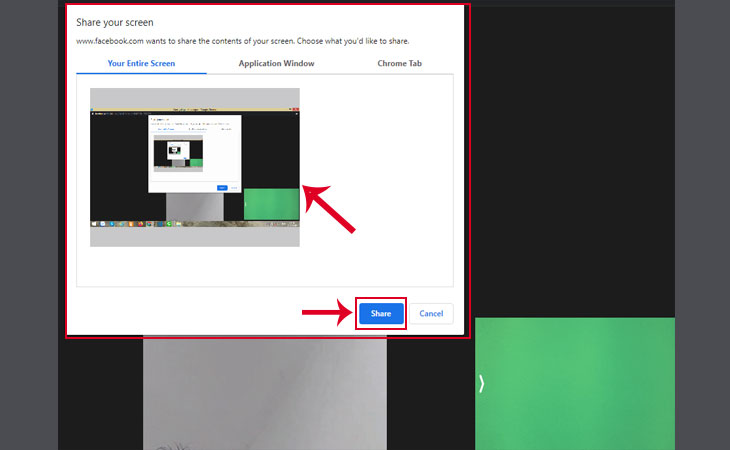
Bước 3: Nếu bạn muốn Ngừng chia sẻ, Chọn Ngừng chia sẻ ở cuối màn hình. Ngay sau đó, màn hình chia sẻ với người kia sẽ dừng lại
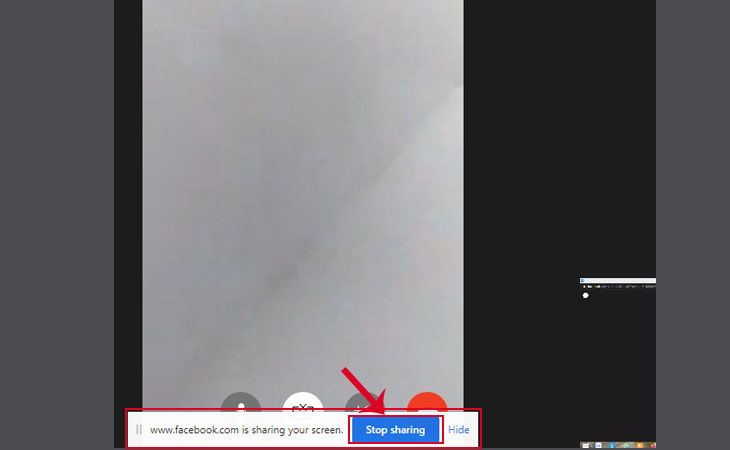
Với những thao tác cực kỳ đơn giản, bạn có thể chia sẻ màn hình qua Facebook Messenger một cách dễ dàng và nhanh chóng, cho dù bạn đang sử dụng điện thoại thông minh hay máy tính xách tay.
Xem thêm:
- Nguyên nhân Facebook không gửi mã xác minh đến điện thoại, email của bạn
- Như các bạn thấy ai vào facebook của tôi nhiều nhất, mẹo xem nhanh mà cực dễ
- Cách tải video lên điện thoại trên Youtube
Trên đây là bài viết hướng dẫn cách chia sẻ màn hình smartphone, laptop qua Facebook Messenger. Chúc may mắn!
Tôi là licadho.org-chuyên gia trong lĩnh vực công nghệ máy tính. Các bài viết được tổng hợp và đánh giá bởi các chuyên gia nhiều năm kinh nghiệm, tuy nhiên chúng chỉ có giá trị tham khảo. Chúc Các Bạn Thành Công!
Bạn có thể tham khảo tải game siêu tốc tại :
- https://vzone.vn
- https://mobilenet.vn
- https://wikidown.vn/
- https://dbo.vn
- https://pcguide.vn
















